Pitanje
Problem: Kako popraviti kritičnu pogrešku Mozilla Firefoxa?
Zadnjih nekoliko dana dobivam solidno upozorenje na crvenom ekranu na Mozilla Firefoxu, na kojem piše FIREFOX KRITIČNA GREŠKA i kaže da je netko pokušao pristupiti mom osobnom računu. Također piše da su podaci na mom tvrdom disku u opasnosti i da moram nazvati help desk da riješim problem. Skenirao sam pomoću Windows Defendera, ali nije riješio problem. Molim pomoć!!
Riješen odgovor
Kritična GREŠKA Mozilla Firefoxa je upozorenje na crvenom zaslonu koje se iznimno prikazuje na web pregledniku Mozilla Firefox. Pojava ovog skočnog prozora ne znači da je računalo na meti hakera ili da je sustav zaražen trojanskim konjem.[1] Mozilla Firefox Critical ERROR je upozorenje na prijevaru, koje distribuiraju cyber kriminalci koji pokušavaju prevariti ljudi da pozivaju prevare i otkrivaju njihove osobne podatke ili instaliraju sumnjive treće strane aplikacije.
Pojava prijevare Mozilla Firefox Critical ERROR zahtijeva jedan od dva uvjeta: vlasnik računala ili pristupi ugroženoj web stranici zaraženoj zlonamjernim kodom ili instalira reklamni softver.
[2] Nakon što se zlonamjerni kod ubaci u Mozilla Firefox, skočni prozor Mozilla Firefox Critical ERROR prikazuje i zamrzava zaslon, tako da korisnik ne može zatvoriti trenutnu karticu niti web preglednik sebe. To je jedan od razloga zašto manje iskusni korisnici računala upadaju u uvjerenje da je sustav doista u opasnosti.Prijevara Mozilla Firefox Critical ERROR[3] sadrži fiktivne podatke. Izvještava o pokušaju krađe osobnih podataka ljudi i tvrdi da je trojanski konj počeo kompromitirati informacije pohranjene na tvrdom disku. Na vrhu crvenog zaslona, ljudi primaju skočni prozor sa zahtjevom za provjeru autentičnosti, koji ukazuje na šifru pogreške (0xKB6301092, 0xKB1546764, 0xKB3078168 ili drugi) i pruža broj tehničke podrške.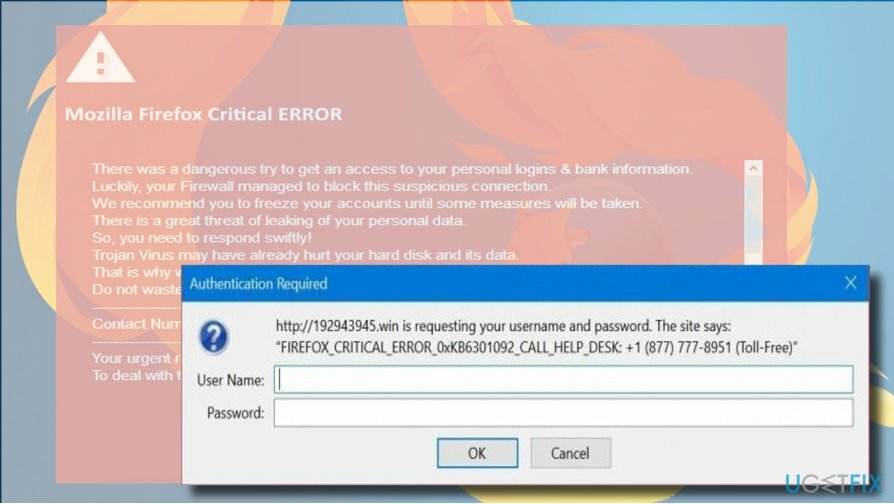
Skočni prozor Zahtjev za provjeru autentičnosti traži korisničko ime i lozinku. To je lukav način za pristup računima osobnih ljudi. Međutim, i pozivanje na podršku je opasno. Prevaranti s druge strane slušalice koriste strategije psihološkog uvjeravanja i mogu prevariti lakovjerne korisnike da odaju svoje prijave ili dopustiti hakerima da se povežu s njihovim računalima na daljinu.
Stoga je vrlo važno zanemariti informacije o Mozilla_Firefox_Critical_ERROR_0xKB6301092 i popraviti svoje računalo kako biste spriječili ponovno pojavljivanje skočnog prozora.
Vodič o tome kako popraviti kritičnu pogrešku Mozilla Firefoxa
Za popravak oštećenog sustava morate kupiti licenciranu verziju Reimage Reimage.
Kao što smo već istaknuli, prevara Mozilla Firefox Critical ERROR vam neće dopustiti da zatvorite web preglednik klikom na gumb X. Stoga, da biste prekinuli skočni prozor, pritisnite Ctrl + Alt + Delete i otvoren Windows Upravitelj zadataka. Pronaći Mozilla Firefox na popisu i kliknite na njega. Izaberi Završi zadatak.
Nakon što se Mozilla Firefox zatvori, morat ćete ukloniti reklamni softver Mozilla Firefox Critical ERROR. To možete učiniti pomoću moćnog alata protiv zlonamjernog softvera ili ručno pristupom Programi i značajke. Preporučujemo korištenje ReimageMac perilica za rublje X9.
Ako je kritičnu pogrešku pokrenuo nedavni adware, koji još nije dodan u bazu virusa, anti-malware ga možda neće prepoznati. U tom slučaju ručno provjerite popis programa:
- Pritisnite Tipka Windows + I i otvorite odjeljak Aplikacije. (Windows 10)
- U ranijim verzijama Windowsa trebali biste se kretati do Upravljačka ploča -> Programi i značajke.
- Pažljivo provjerite popis instaliranih programa. Ako ste otkrili sumnjivu, možete je potražiti na internetu kako biste saznali spada li u kategoriju PUP.
- Kliknite na neželjeni program i odaberite Deinstaliraj.

Provjerite datum nedavno instaliranih programa i ako se podudara s pojavom Mozilla_Firefox_Critical_ERROR, svakako ih uklonite sve. Na kraju, ne zaboravite resetirati Mozilla Firefox. Inače će se skočni prozor nastaviti pojavljivati.
Najbrži način za resetiranje Mozilla Firefoxa je otvaranje službene web stranice Mozilla Firefoxa klikom na ovaj link i pritisnite gumb Osvježi Firefox. Alternativno, možete učiniti sljedeće:
- Otvorite Mozilla Firefox i kliknite na ikona izbornika (tri vodoravne crte u gornjem desnom kutu prozora).
- Tip o: podrška u adresnoj traci i pritisnite Unesi za otvaranje stranice s informacijama o rješavanju problema.
- Sada kliknite Osvježite Firefox gumb i Osvježite Firefox ponovno u prozoru za potvrdu.
- Konačno, kliknite Završi i ponovno pokrenite preglednik.

Automatski popravite svoje greške
Tim ugetfix.com pokušava dati sve od sebe kako bi pomogao korisnicima da pronađu najbolja rješenja za uklanjanje svojih pogrešaka. Ako se ne želite boriti s tehnikama ručnih popravaka, upotrijebite automatski softver. Svi preporučeni proizvodi testirani su i odobreni od strane naših stručnjaka. Alati koje možete koristiti za ispravljanje pogreške navedeni su u nastavku:
Ponuda
Učini to sada!
Preuzmite popravakSreća
Jamčiti
Učini to sada!
Preuzmite popravakSreća
Jamčiti
Ako niste uspjeli ispraviti pogrešku pomoću Reimagea, obratite se našem timu za podršku za pomoć. Molimo vas da nam kažete sve detalje za koje mislite da bismo trebali znati o vašem problemu.
Ovaj patentirani proces popravka koristi bazu podataka od 25 milijuna komponenti koje mogu zamijeniti bilo koju oštećenu ili nedostajuću datoteku na računalu korisnika.
Za popravak oštećenog sustava morate kupiti licenciranu verziju Reimage alat za uklanjanje zlonamjernog softvera.

VPN je ključan kada je u pitanju privatnost korisnika. Mrežne alate za praćenje kao što su kolačići ne mogu koristiti samo platforme društvenih medija i druge web stranice, već i vaš davatelj internetskih usluga i vlada. Čak i ako primijenite najsigurnije postavke putem web-preglednika, još uvijek možete biti praćeni putem aplikacija koje su povezane s internetom. Osim toga, preglednici usmjereni na privatnost kao što je Tor nisu optimalan izbor zbog smanjene brzine veze. Najbolje rješenje za vašu konačnu privatnost je Privatni pristup internetu – budite anonimni i sigurni na mreži.
Softver za oporavak podataka jedna je od opcija koja bi vam mogla pomoći oporaviti svoje datoteke. Nakon što izbrišete datoteku, ona ne nestaje u zraku – ostaje na vašem sustavu sve dok se na njoj ne upišu novi podaci. Data Recovery Pro je softver za oporavak koji traži radne kopije izbrisanih datoteka na vašem tvrdom disku. Korištenjem alata možete spriječiti gubitak vrijednih dokumenata, školskih radova, osobnih slika i drugih važnih datoteka.